노션은 작업 트래킹 시스템을 통해 프로젝트의 진행 상황을 시각적으로 나타내며, 사용자화된 프로젝트 관리 시스템을 구축할 수 있습니다. 프로젝트 개요 작성부터 업무 분배, 진행 상황 모니터링 및 조정까지 순차적으로 진행되며, 다양한 템플릿들을 활용하여 생산성을 극대화할 수 있습니다.
노션을 이용한 프로젝트 관리 방법
노션은 고유한 작업 트래킹 시스템을 통해 프로젝트 진행 상황을 시각적으로 표현할 수 있습니다. 개인이나 팀의 과업을 분류, 정렬, 필터링하고 진행 상황을 실시간으로 추적할 수 있습니다. 또한 캘린더 통합 기능으로 일정 관리도 한눈에 볼 수 있습니다.
사용자가 직접 템플릿을 만들거나 커스텀 템플릿을 사용하여 프로젝트 관리 시스템을 완전히 사용자화할 수 있다는 점에서 강력합니다. 이는 각 프로젝트의 특성과 팀의 작업 스타일에 맞게 시스템을 구성할 수 있다는 것을 의미합니다.
노션을 이용한 프로젝트 관리 단계
노션(Notion)은 업무 관리, 프로젝트 관리, 지식 관리 등 다양한 필요성에 맞추어 사용할 수 있는 유연성이 뛰어난 도구입니다. 노션을 활용하면 팀원들이 프로젝트를 효과적으로 관리하고 조율하는 데 큰 도움이 됩니다. 다음은 노션을 이용한 프로젝트 관리 단계입니다.
- 프로젝트 개요 작성
프로젝트를 시작하기 전에는 먼저 전체적인 프로젝트의 개요를 작성해야 합니다. 프로젝트의 목표, 범위, 필요한 자원, 주요 이해관계자 등에 대한 정보를 정리하고 노션 페이지에 기록합니다.
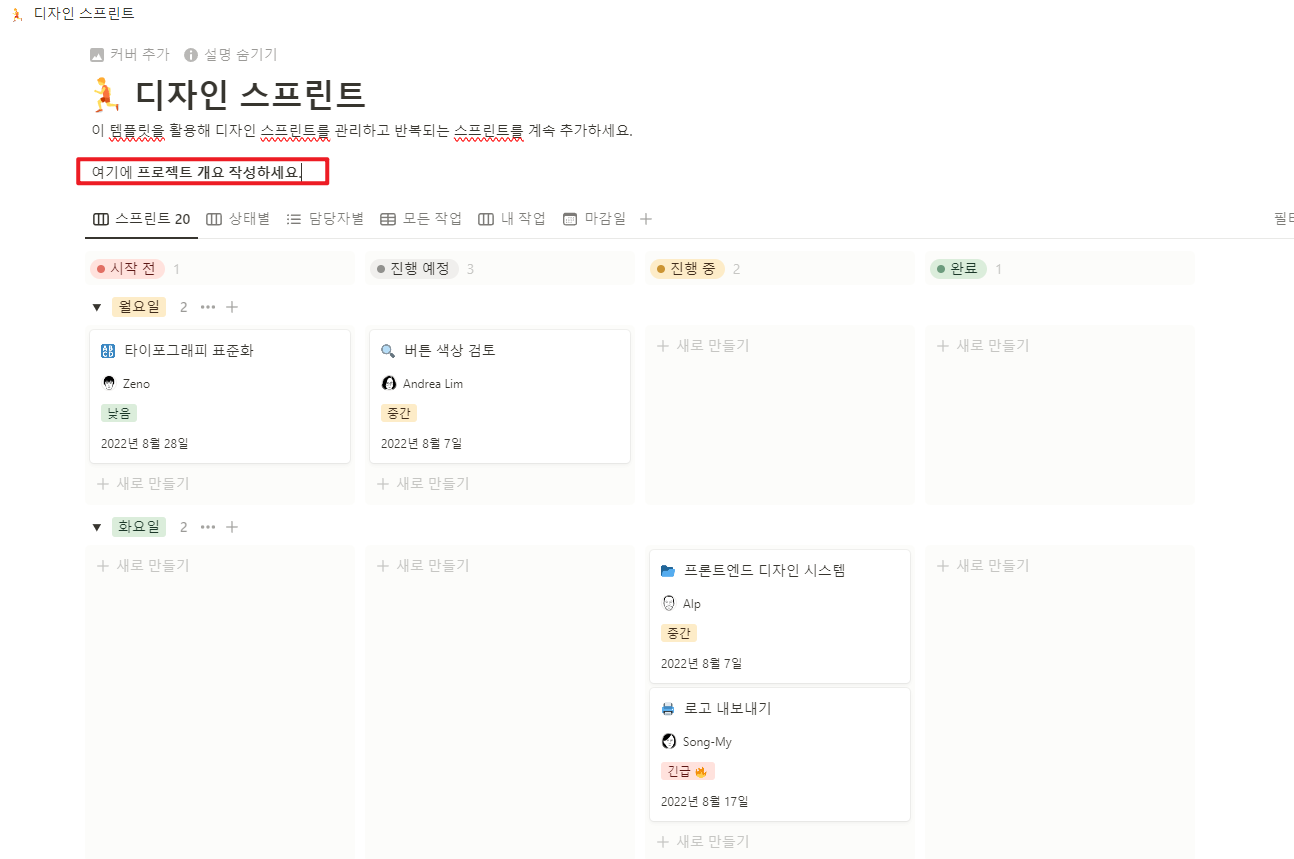
- 작업 목록 생성
프로젝트를 성공적으로 완료하기 위해 수행해야 할 모든 작업을 목록으로 만들어야 합니다. 노션의 '데이터베이스' 기능을 활용하면 이러한 작업 목록을 효과적으로 만들 수 있습니다.
- 일정 계획 수립
각 작업에 대한 시작일, 종료일, 담당자를 지정하여 일정을 계획합니다. 노션의 '타임라인' 뷰를 사용하면 모든 작업의 일정을 한눈에 볼 수 있습니다.
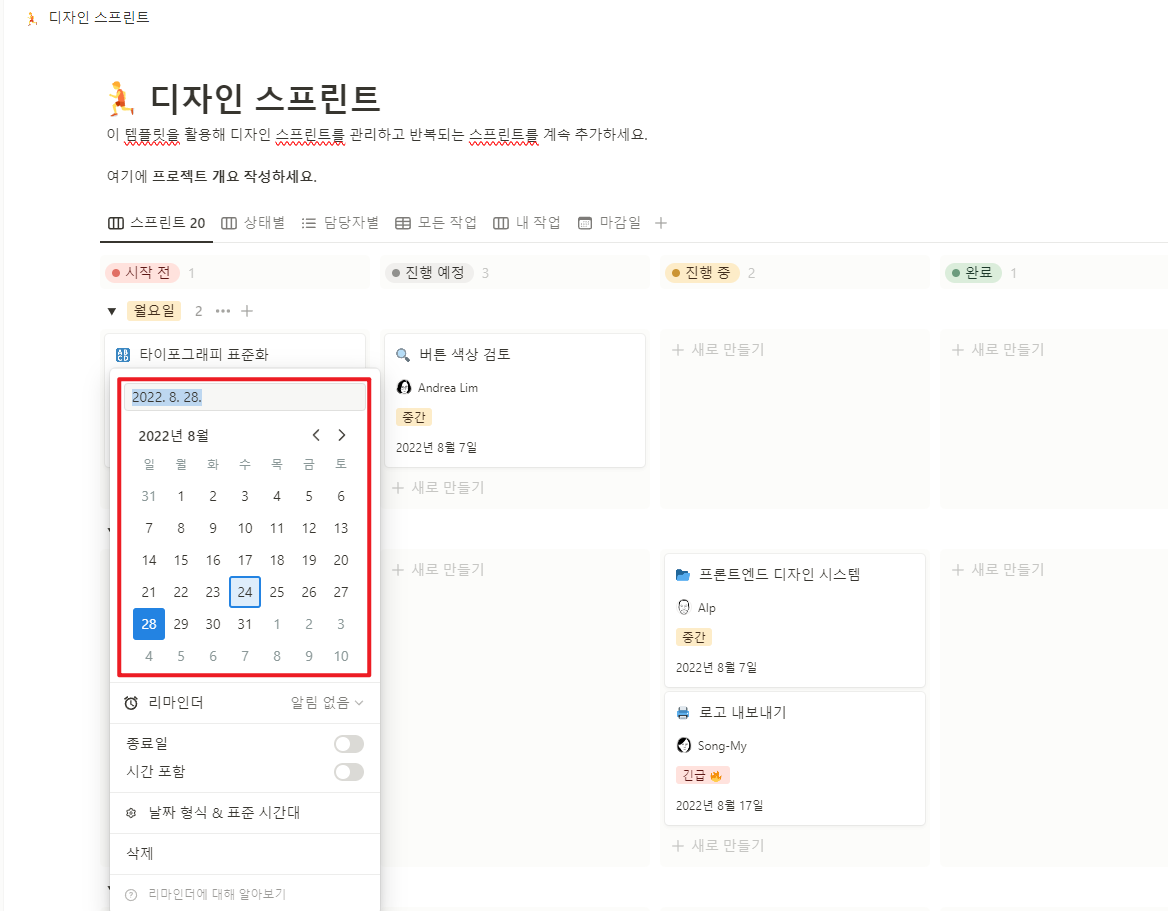
- 업무 분배
프로젝트 팀원 각각에게 적절한 업무를 분배합니다. 노션에서는 각 작업 카드에 팀원을 할당하고 그들의 역할과 책임을 명확히 할 수 있습니다.
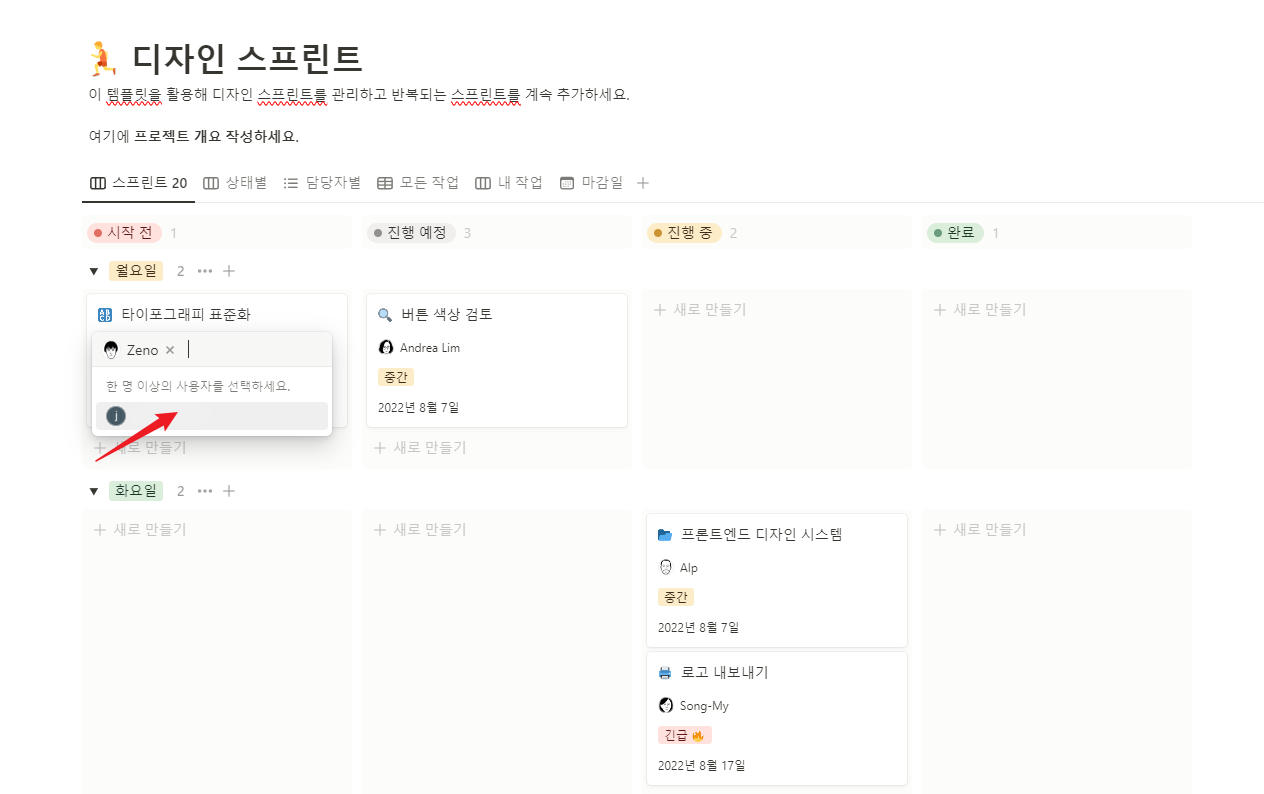
- 진행 상황 모니터링 및 조정
프로젝트가 진행되면서 발생하는 모든 변경사항을 모니터링하고 필요에 따라 조정합니다. 노션의 '보드' 뷰를 활용하면 진행 중인 작업, 완료된 작업, 예정된 작업 등을 쉽게 추적할 수 있습니다.
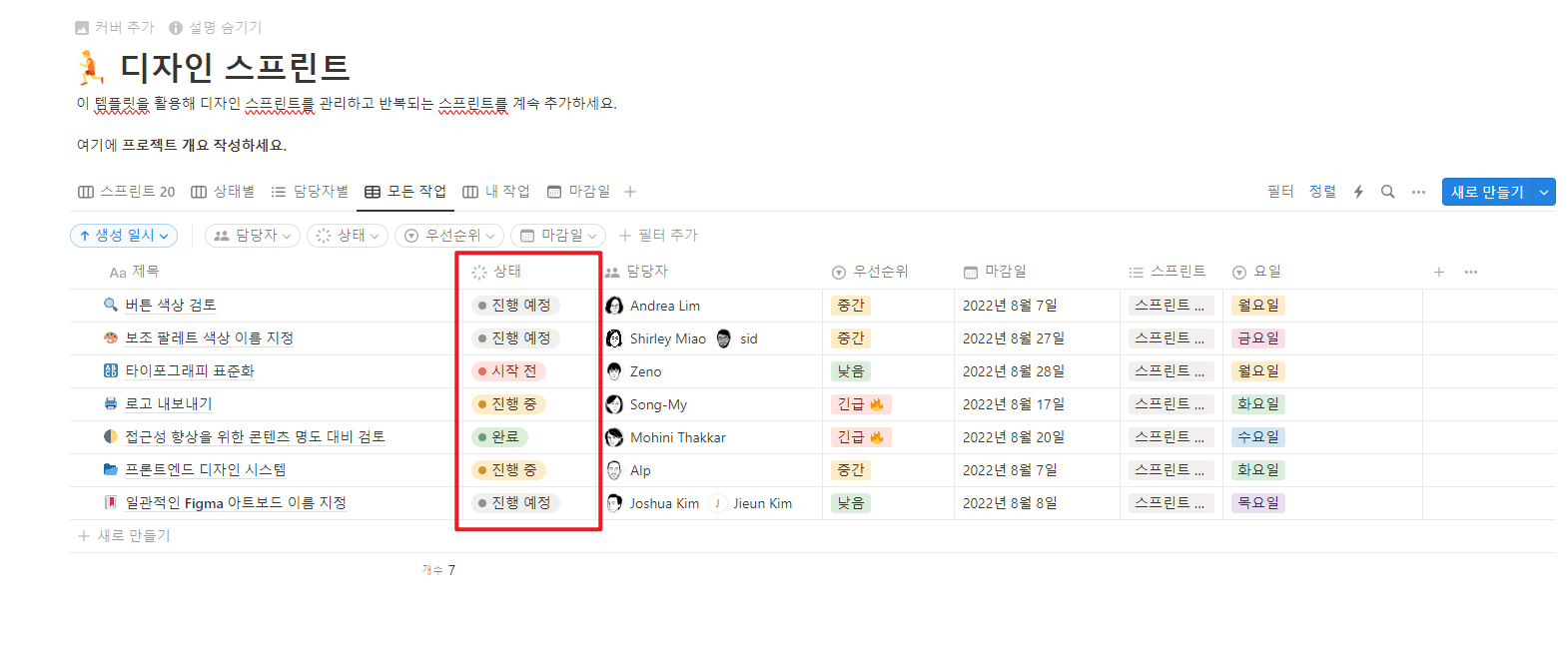
- 프로젝트 검토 및 평가
프로젝트가 종료된 후에는 전체 팀이 모여 프로젝트를 검토하고 평가합니다. 성공한 부분, 개선해야 할 부분, 향후 어떻게 진행할지 등을 노션 페이지에 기록하고 공유합니다.
노션은 그 자체로 강력한 프로젝트 관리 도구입니다. 하지만 사용자의 필요에 따라 완전히 맞춤화할 수 있으므로, 이러한 기본적인 단계 외에도 자신의 프로젝트 관리 방법을 노션에 구현할 수 있습니다.
노션 프로젝트 관리의 장단점
노션의 주요 장점 중 하나는 극도의 유연성입니다. 기본 제공되는 툴들로 개별화된 작업 환경을 만들 수 있습니다. 또한 문서, 데이터베이스, 작업 관리 도구 등을 하나의 공간에서 이용할 수 있어 생산성을 극대화할 수 있습니다.
그러나 노션의 단점도 존재합니다. 그 중 하나는 초보 사용자에게는 조금 복잡하고 난해할 수 있다는 점입니다. 처음 사용하면 다양한 기능과 커스텀 옵션 때문에 헷갈릴 수 있습니다. 또한, 동시에 많은 사용자가 작업할 때 실시간 업데이트가 지연되는 경우가 있습니다.
노션에서 자주 사용하는 프로젝트 관리 템플릿 모음
노션은 일정 관리부터 작업 추적, 지식 공유까지 모든 것을 수행하는 강력한 도구입니다. 노션에서 제공하는 다양한 프로젝트 관리 템플릿을 사용하면 팀의 생산성과 효율성을 크게 향상시킬 수 있습니다. 여기에 노션에서 자주 사용하는 프로젝트 관리 템플릿을 소개하겠습니다.
- 팀 위키 템플릿
팀 위키는 팀의 지식을 중앙화하고 공유하는 데 유용한 도구입니다. 팀 위키 템플릿에는 회사 개요, 정책 및 절차, 자주 묻는 질문 등을 포함하여 필요한 모든 정보를 저장할 수 있습니다.
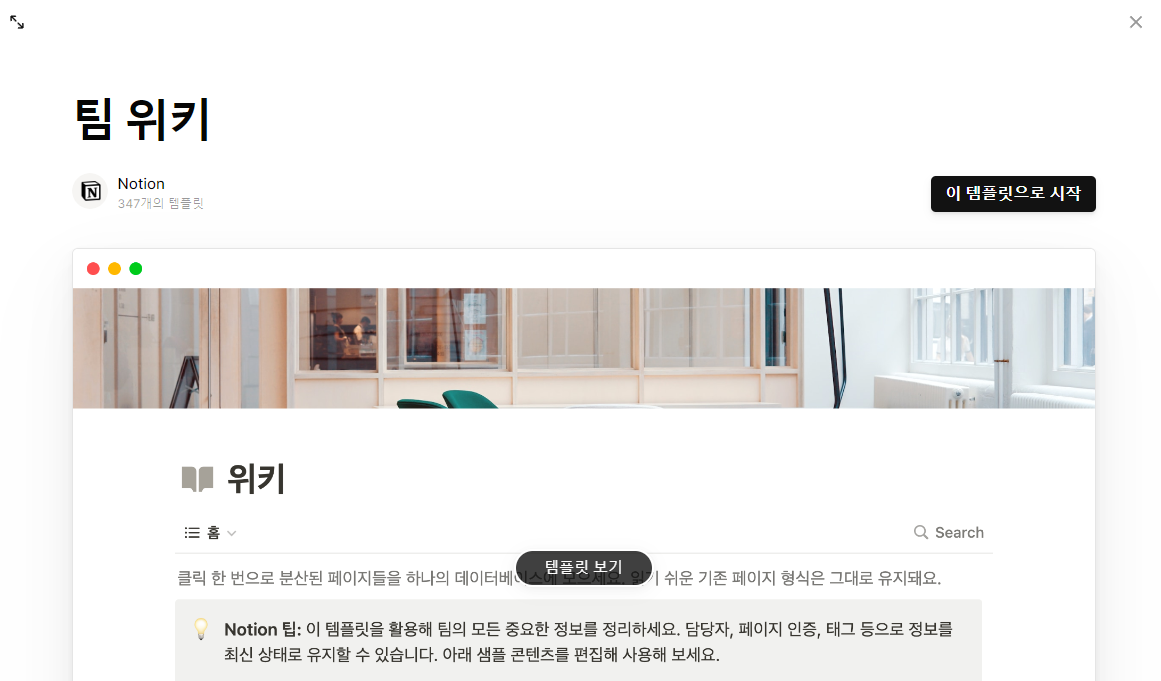
- 작업 추적 템플릿
이 템플릿은 프로젝트의 개별 작업을 추적하고 관리하는 데 사용됩니다. 각 작업에 대한 상세한 정보, 상태, 마감일, 담당자 등을 포함할 수 있습니다.
- 스프린트 플래너 템플릿
스크럼 또는 애자일 방법론을 사용하는 팀은 스프린트 플래너 템플릿을 활용할 수 있습니다. 이 템플릿에는 스프린트의 목표, 백로그 항목, 스프린트 동안의 작업 분배 등을 관리할 수 있는 필드가 포함되어 있습니다.
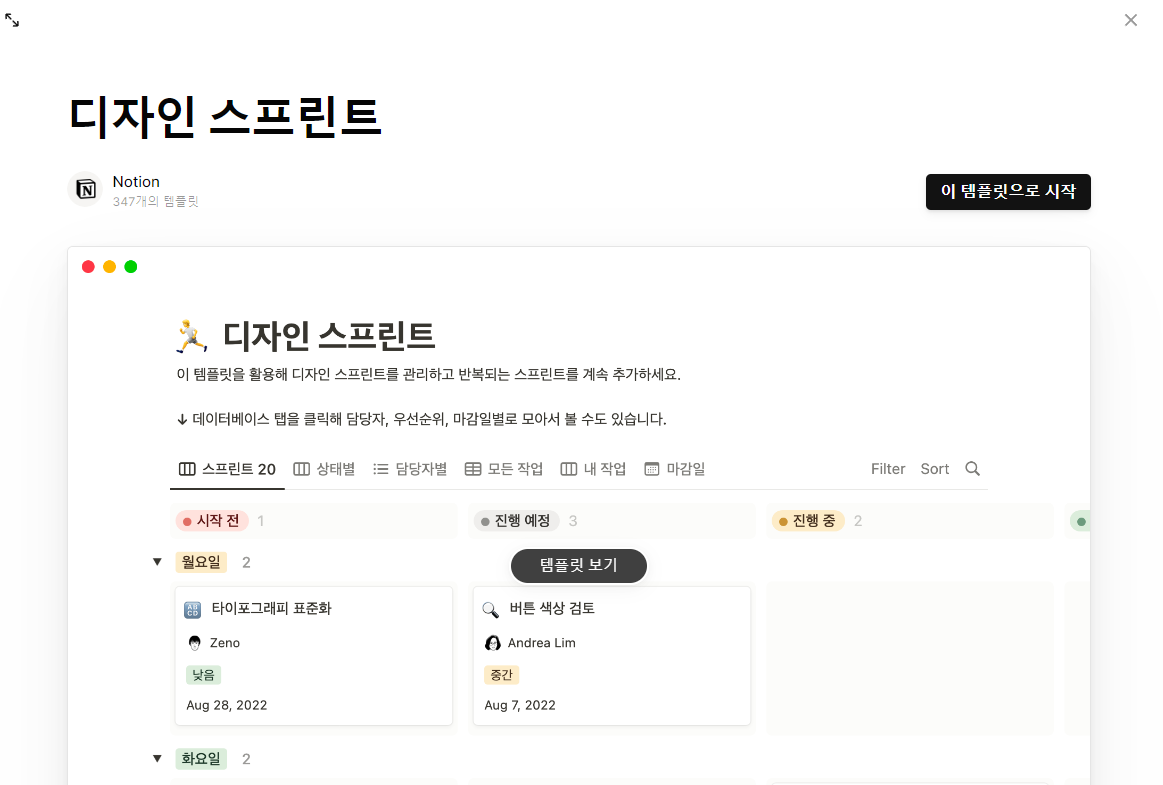
노션의 이러한 템플릿들은 매우 유연하여 팀의 요구와 작업 방식에 맞게 쉽게 수정하거나 조정할 수 있습니다. 따라서 노션은 어떤 크기이든지 상관없이 모든 팀의 프로젝트 관리 요구를 충족시키는 완벽한 도구입니다.
노션 무료 대안 - Boardmix로 프로젝트 관리 해볼까?
Boardmix는 수요 관리, 반복 계획, 작업 추적, 진행 상황 시각화, 팀 협업 및 기타 기능을 통합한 통합 민첩한 프로젝트 관리 도구입니다. 다음은 Boardmix를 사용한 프로젝트 관리의 간단한 단계입니다.
- Boardmix 계정 로그인
Boardmix 공식 홈페이지를 방문하여 페이지 오른쪽 상단에 있는 "등록" 버튼을 클릭하여 귀하의 Boardmix 계정을 등록하고 로그인합니다.
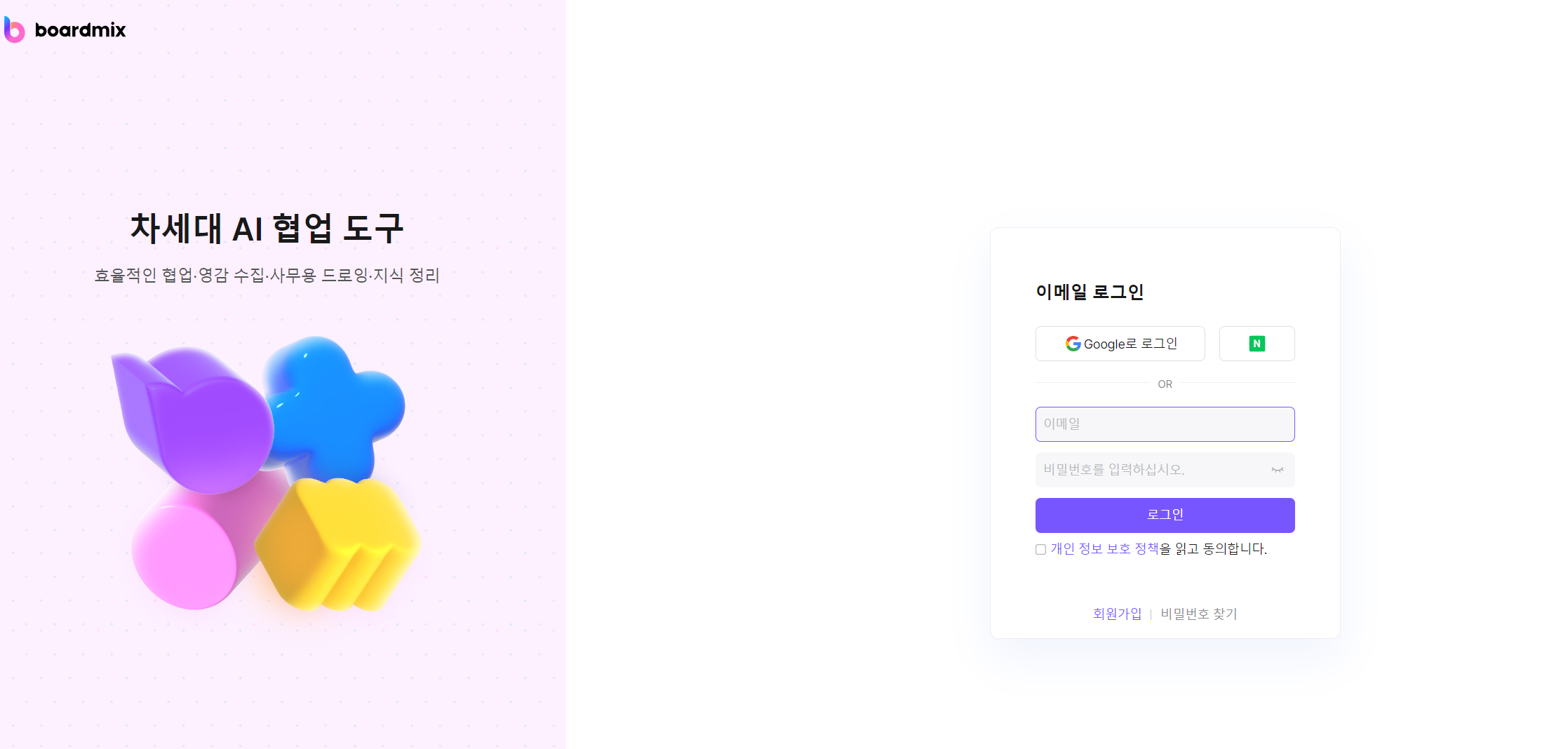
- 새 프로젝트 만들기
Boardmix 작업대에서 오른쪽 상단에 있는 "새 프로젝트" 버튼을 클릭하여 새 프로젝트를 만듭니다. 프로젝트 이름, 설명(선택사항) 및 액세스 권한을 입력하고 '만들기' 버튼을 클릭합니다.
- 수요 추가
프로젝트 내에서 왼쪽 탐색바의 '탭을 클릭한 다음 오른쪽 상단 모서리의 버튼을 클릭하여 제목, 설명, 우선 순위, 상태, 취급자 등을 포함한 수요의 세부 정보를 입력합니다.
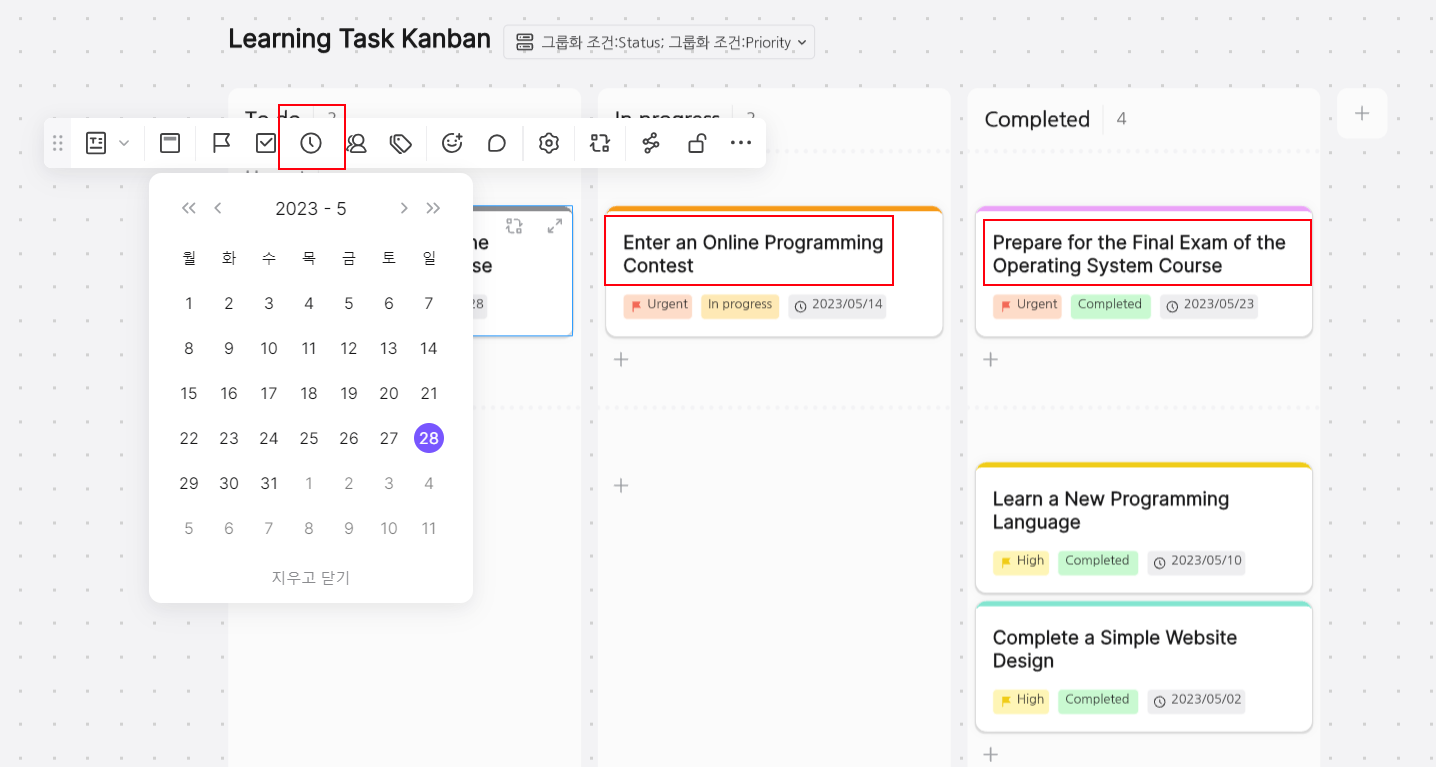
- 기획의 반복
프로젝트 내에서 왼쪽 탐색 모음의 '반복' 탭을 클릭한 다음 오른쪽 상단 모서리의 '반복 추가' 버튼을 클릭하고 반복 이름, 시작 및 종료 날짜를 입력하고 이 반복을 완료해야 하는 요구 사항을 계획합니다.
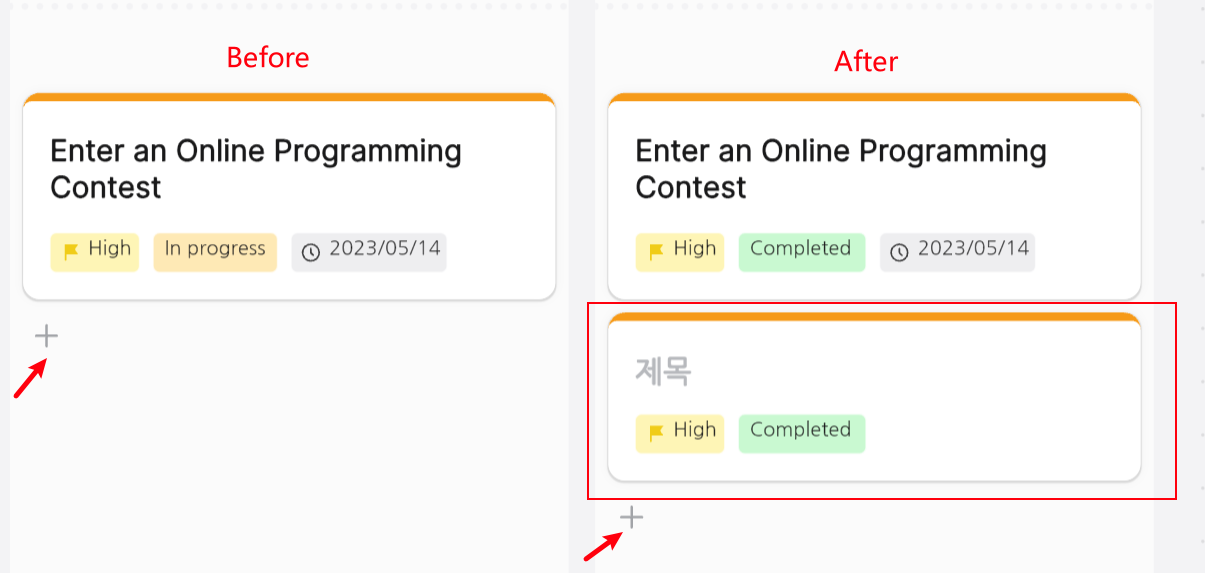
- 임무 할당
프로젝트 내에서 왼쪽 탐색 모음의 작업 탭을 클릭한 다음 오른쪽 상단 모서리에 있는 작업 추가 버튼을 클릭하여 각 팀원에게 작업을 할당합니다. 제목, 설명, 취급자, 우선 순위, 상태, 마감일 등을 포함한 작업의 세부 정보를 입력합니다.
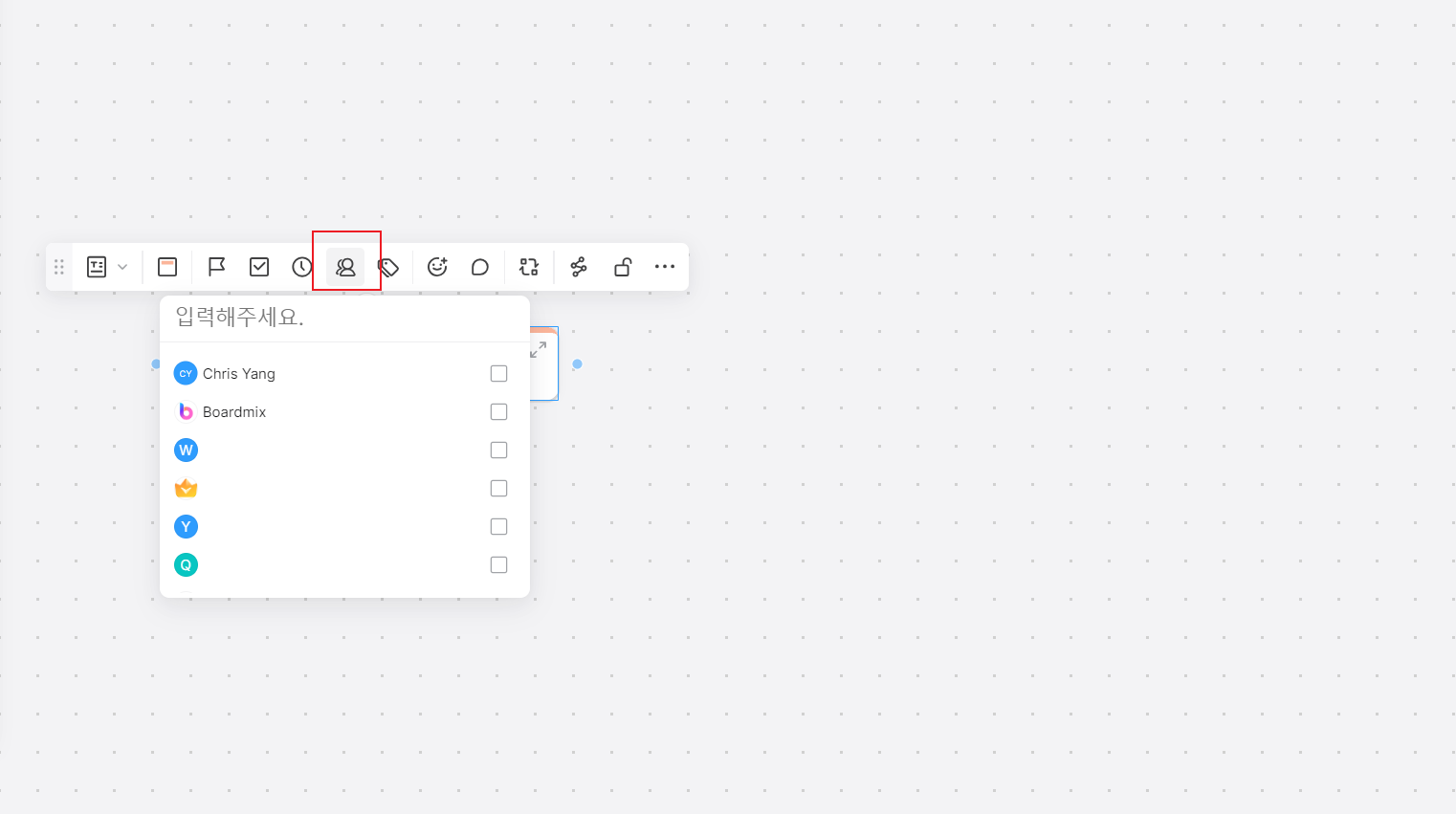
- 진행 상황
Boardmix는 간판 보기, 목록 보기 및 달력 보기를 제공하여 프로젝트의 진행 상황을 보여줍니다. 프로젝트 내에서 왼쪽 탐색 모음의 '진행' 탭을 클릭하고 적절한 보기를 선택하여 프로젝트의 진행 상황을 확인합니다.
- 팀워크
Boardmix는 팀원들이 프로젝트 내에서 실시간으로 토론하고 협업할 수 있도록 지원합니다. 프로젝트 내에서 왼쪽 네비게이션 바의 토론 탭을 클릭한 다음 오른쪽 상단에 있는 토론 새로 만들기 버튼을 클릭하여 토론 제목과 내용을 입력하고 관련 구성원이 토론에 참여합니다.
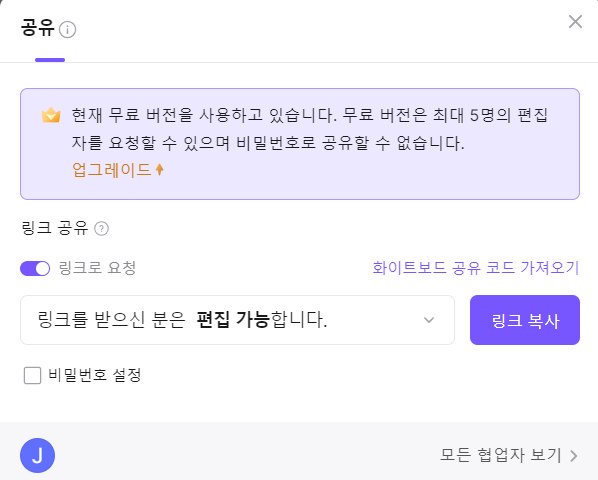
여기까지가 Boardmix를 이용한 프로젝트 관리의 간략한 절차였습니다. Boardmix는 프로젝트 관리를 보다 효율적으로 수행할 수 있도록 도와주는 풍부한 기능을 제공합니다.








![[2023년] 프로젝트 관리를 위해 칸반 툴 Top7](https://cms.boardmix.com/images/kr/articles/cover/top7-kanban-tools-for-project-management.png)




